Escribe algunas palabras. La máquina de escribir se encarga del resto. Todos hemos trabajado en proyectos que requerían mucho tipeo. Puede guardar texto e imágenes de uso frecuente en palabras clave cortas y abreviaturas con Typinator. No existe un método más simple para producir instantáneamente contenido repetitivo que usar plantillas de correo electrónico, fragmentos de código y URL de sitios web. Sin embargo, los usuarios con frecuencia desinstalar Typinator en Mac si se encuentran con problemas.
En este artículo, mencionaremos dos formas de desinstalar Typinator, una es eliminarlo manualmente de la Mac y la otra es usar un software de terceros para desinstalarlo, sin importar qué método se use, esperamos que proporcione tú con la pista de eliminar programas de Mac en el futuro.
Contenido: Parte 1. ¿Qué es Typinato?Parte 2. Desinstale automáticamente Typinator de Mac con un removedor profesionalParte 3. Manera convencional de desinstalar Typinator de Mac sin sobrasParte 4. Conclusión
Parte 1. ¿Qué es Typinato?
Ergonis Software creó el programa de expansión de texto conocido como Typinator para el sistema operativo macOS. Permite a los usuarios construir y usar atajos o abreviaturas para palabras, frases u otros elementos textuales de uso común. Typinator extenderá automáticamente una abreviatura al texto completo cuando un usuario ingrese una que haya sido configurada en el programa. Como resultado, los usuarios pueden ver un ahorro de tiempo considerable y un aumento en la productividad, particularmente para trabajos repetidos de mecanografía.
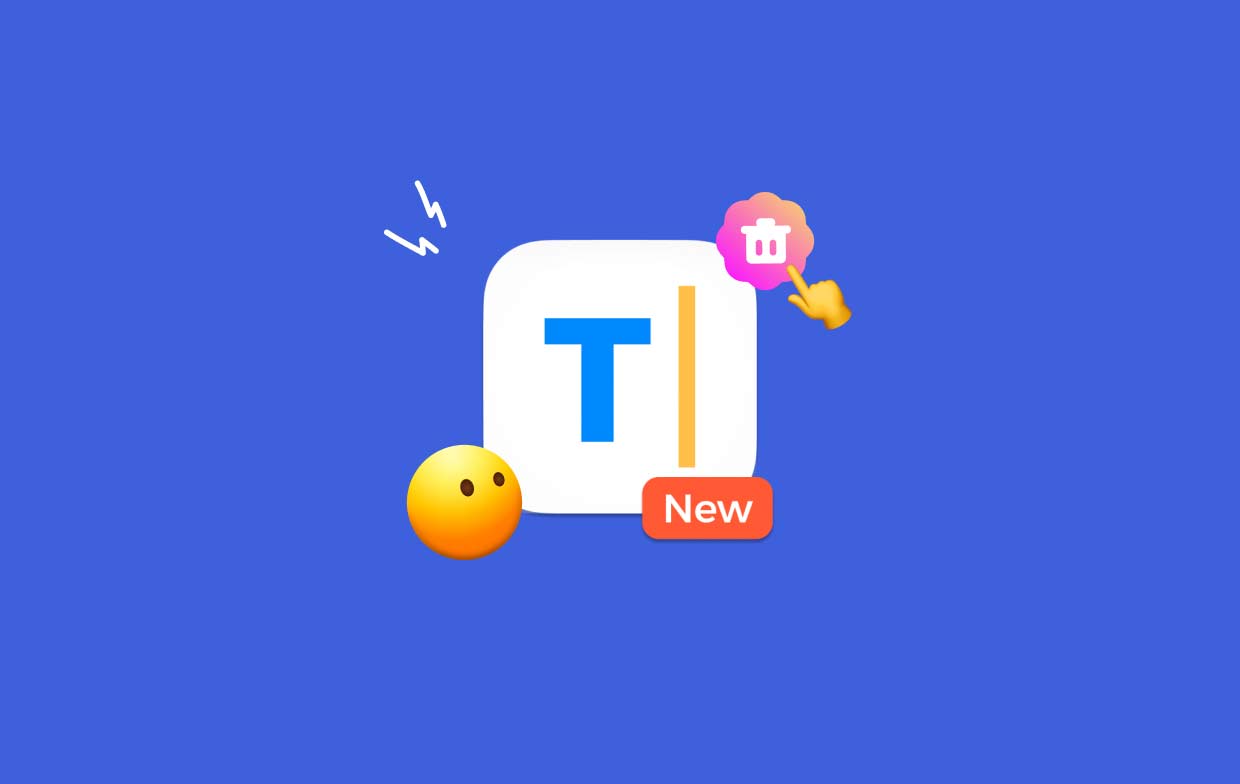
Numerosos programas, como clientes de correo electrónico, procesadores de texto, navegadores web y otros, son compatibles con Typinator. El programa admite expansiones anidadas, numerosos conjuntos de acrónimos, compatibilidad con expresiones regulares y otras funciones. Los parámetros para los efectos de sonido, el retardo de expansión de abreviaturas y la agrupación de abreviaturas se pueden personalizar con Typinator.
En general, Typinator es una herramienta útil para cualquiera que escriba mucho y quiera ahorrar tiempo de escritura y aumentar la productividad. Entonces, cuando hay un problema con Typinator, como que la cadena de activación desaparece letra por letra, no se puede expandir rápidamente o incluso ya no funciona. Cuando no proporciona la alta eficiencia que los usuarios esperan, querrán desinstalar Typinator en Mac.
Parte 2. Desinstale automáticamente Typinator de Mac con un removedor profesional
¿Necesita hacer una eliminación rápida y completa? ¿Por qué no desinstalar Typinator en Mac usando un desinstalador específico? Aunque desinstalar programas en una Mac es bastante simple, se generan numerosos archivos breves y no deseados. Si eliminas esta basura usando iMyMac PowerMyMac, tu Mac no se atascará con elementos inútiles. Tanto usarlo como entenderlo es simple. El desinstalador de PowerMyMac es una pequeña utilidad que puede desinstalar rápidamente cada parte del software de destino con solo unos pocos clics y está optimizado para las versiones más recientes de macOS.
- Haga clic ESCANEAR para buscar cualquier aplicación descargada previamente en su computadora. Seleccionar Desinstalador de aplicaciones siguiente.
- A la izquierda de la pantalla están las categorías Seleccionadas, Sin usar, Restantes y Todas las aplicaciones. Cada aplicación se mostrará en el lado derecho de la todas las Aplicaciones Para localizar el programa que no desea, use la lista o la barra de búsqueda en la esquina superior derecha.
- Haga clic el icono Desplegar para buscar archivos relevantes y el botón Buscar para obtener información adicional después de elegir el programa que desea eliminar. Seleccionar LIMPIEZA para desinstalar Typinator en Mac con los archivos a los que están vinculados.
- En una ventana emergente con la etiqueta "Limpiado Completado", puede ver cuánto espacio en disco está libre ahora, así como cuántos archivos se han limpiado. Para eliminar más aplicaciones, solo elija la Revisar Verifique la página de resultados una vez más después de eso.

Parte 3. Manera convencional de desinstalar Typinator de Mac sin sobras
Los métodos típicos para desinstalar Typinator en Mac son los siguientes:
- Detener Typinator y cualquier proceso asociado, si alguno todavía está activo.
- Abierta Finder en su computadora y elija Usos desde la barra lateral.
- Busque Typinator dentro del
/Applicationsdirectorio, entonces arrastrar y soltar su icono a la basura icono al final del muelle. Además, puede seleccionar el Mover al basurero selección del submenú cuando hace clic con el botón derecho o presiona Control y hace clic en el icono Typinator. - Para aprobar la actualización, entrar la contraseña de administrador cuando se le solicite y presione OK.
- En la barra de menú, seleccione Buscador > Vaciar Papelera. Alternativamente, haga clic con el botón derecho en el icono de la papelera y seleccione Vaciar Papelera, entonces selecciona Vacíe la papelera una vez más en el cuadro de diálogo emergente.
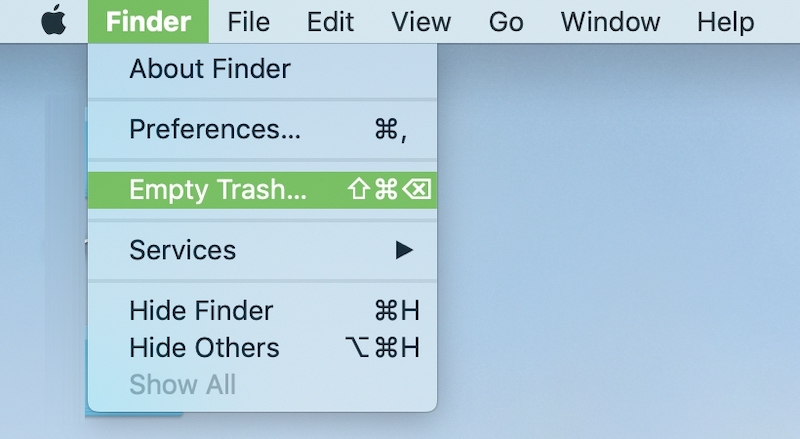
Algunos usuarios pueden creer que no hay ningún riesgo en mantener la configuración y los archivos de soporte obsoletos en el disco duro. Eso depende, supongo. Estos archivos a menudo ocupan muy poco espacio de almacenamiento y no crean problemas. Sin embargo, si desea desinstalar Typinator en Mac por completo, realizar una instalación nueva o liberar espacio valioso en el disco, no se recomienda dejarlos solos.
- PROMOCIÓN DEFinder y seleccione el Ir> Ir a la carpeta opción de la barra de menú.
- Para abrirlo, ingrese
/Librarydentro de la ventana Ir a la carpeta y presione el botón Enviar clave. - Cuando el
/Libraryaparece la carpeta, ingrese la(s) palabra(s) clave(s) para Typinator o el nombre de su vendedor en el campo Buscar, luego haga clic en Biblioteca de nuevo junto al botón Buscar:. - A medida que se muestran los resultados, busque y haga clic en los elementos que coincidan con las palabras clave que ingresó, luego use el menú contextual para seleccionar la opción Mover a la papelera.
- Repita los pasos anteriores para eliminar todos los restos de Typinator del
/Librarydirectorio.
Aunque la /Library se encuentra dentro de su carpeta de inicio, /Library se encuentra en el nivel raíz de la unidad que está utilizando. Para desinstalar completamente Typinator en Mac, los archivos asociados deben eliminarse de ambos lugares. Las siguientes carpetas pueden contener archivos basura:
-
/Library,~/Library /Library/Application Support, ~/Library/Application Suppor/Library/Preferences, ~/Library/Preferences/Library/Caches/, ~/Library/Caches//Library/LaunchAgents, ~/Library/LaunchAgents/Library/LaunchDaemons, ~/Library/LaunchDaemons/Library/PreferencePanes, ~/Library/PreferencePanes/Library/StartupItems, ~/Library/StartupItems
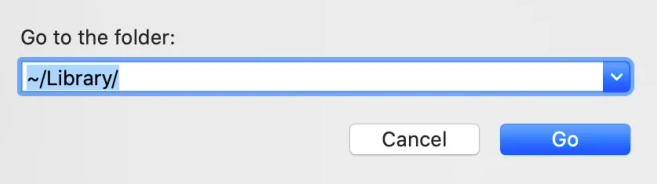
No olvide borrar la Papelera después de deshacerse de cualquier rastro de Typinator en su computadora para que desaparezcan por completo. Suponiendo que recibe una advertencia de que un objeto es "en uso y no se puede eliminar", puede reiniciar su computadora o finalizar el procedimiento que está utilizando el elemento. Si no funciona, se ejecuta Modo seguro mientras vacía la Papelera.
Parte 4. Conclusión
Desinstalar Typinator puede ser difícil, pero este artículo lo guiará a través de cada etapa del proceso. Puede optar por desinstalar completamente Typinator en Mac de forma manual o automática con el software de terceros PowerMyMac. Incluso si necesitas eliminar otras herramientas de texto como CotEditor, PowerMyMac puede ahorrarle mucho esfuerzo.



